Zaktualizowany 2024 kwietnia: Przestań otrzymywać komunikaty o błędach i spowolnij swój system dzięki naszemu narzędziu do optymalizacji. Pobierz teraz na pod tym linkiem
- Pobierz i zainstaluj narzędzie do naprawy tutaj.
- Pozwól mu przeskanować twój komputer.
- Narzędzie będzie wtedy napraw swój komputer.
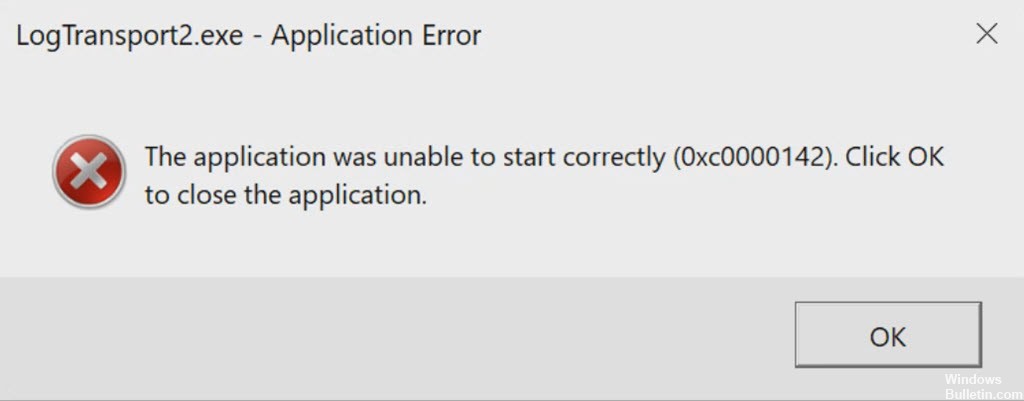
Niektórzy użytkownicy Adobe napotykają dziwny problem podczas próby zamknięcia, wylogowania lub ponownego uruchomienia komputera z systemem Windows 10. Napotykają błąd LogTransport2.exe 0xc0000142, który powoduje spowolnienie działania myszy i klawiatury. Użytkownicy, których dotyczy problem, wyrazili swoje obawy na różnych forach, ponieważ ten błąd Adobe zajmuje więcej czasu niż zwykle, aby odpowiedzieć na klawiaturę i mysz.
Niektórzy eksperci sugerują zmianę wpisu rejestru, aby naprawić ten błąd. Ponadto drugą opcją jest aktualizacja aplikacji, ponieważ możliwą przyczyną tego problemu może być plik przestarzała wersja programu Adobe Reader lub Acrobat. Tak więc w tym artykule znajdziesz skuteczne rozwiązania, aby naprawić błąd LogTransport2.exe 0xc0000142 w systemie Windows 10.
Co powoduje LogTransport2.exe - błąd aplikacji

Po dokładnym zbadaniu tego problemu okazało się, że kilka różnych scenariuszy może wywołać ten błąd:
Błąd przesyłania danych: Jeśli błąd występuje, gdy lokalna instalacja Adobe wysyła dane użytkowania na serwer Adobe, powinieneś być w stanie zapobiec ponownemu wystąpieniu błędu, zmieniając uprawnienia klucza rejestru UsageCC, aby uniemożliwić lokalnej instalacji komunikację z serwerem Adobe.
Infekcja złośliwym oprogramowaniem lub oprogramowaniem reklamowym: W niektórych udokumentowanych okolicznościach ten problem występuje, ponieważ na instalację Adobe wpływa infekcja adware lub złośliwym oprogramowaniem. W większości przypadków ten problem występuje, ponieważ złośliwe oprogramowanie podszywa się pod legalny plik LogTransport2.exe. W takim przypadku najskuteczniejszym sposobem rozwiązania problemu jest uruchomienie skanowania Malwarebytes w celu poddania kwarantannie wszystkich plików, na które ma wpływ uszkodzony materiał.
Uszkodzona instalacja produktu Adobe: Okazuje się, że ten problem może również wystąpić, jeśli lokalna instalacja produktu Adobe (najprawdopodobniej Adobe Reader) zawiera uszkodzone pliki, które mają wpływ na udostępnianie plików. W takim przypadku możesz rozwiązać problem, naprawiając uszkodzoną instalację.
Nieaktualna wersja programu Adobe Reader: Innym scenariuszem, który może spowodować ten problem, jest użycie nieaktualnej wersji programu Adobe Reader, która nie może się zaktualizować z powodu częściowo uszkodzonej funkcji automatycznej aktualizacji. W takim przypadku należy zaktualizować program do najnowszej wersji za pośrednictwem menu Pomoc, aby w pełni rozwiązać problem.
Blokada wymiany danych: Okazuje się, że jedną z najczęstszych przyczyn tego błędu jest wymiana danych między lokalną instalacją a serwerem danych użytkownika Adobe. Jednym ze sposobów zapobiegania występowaniu tego błędu jest przejście na stronę Prywatność na koncie i wyłączenie funkcji „Machine Lean” oraz „Desktop and Application Usage”.
Teraz, gdy znasz już wszystkich potencjalnych winowajców, oto lista wypróbowanych i prawdziwych metod rozwiązania tego problemu.
Jak rozwiązywać problemy z LogTransport2.exe - błąd aplikacji
Aktualizacja z kwietnia 2024 r.:
Za pomocą tego narzędzia możesz teraz zapobiegać problemom z komputerem, na przykład chroniąc przed utratą plików i złośliwym oprogramowaniem. Dodatkowo jest to świetny sposób na optymalizację komputera pod kątem maksymalnej wydajności. Program z łatwością naprawia typowe błędy, które mogą wystąpić w systemach Windows - nie ma potrzeby wielogodzinnego rozwiązywania problemów, gdy masz idealne rozwiązanie na wyciągnięcie ręki:
- Krok 1: Pobierz narzędzie do naprawy i optymalizacji komputera (Windows 10, 8, 7, XP, Vista - Microsoft Gold Certified).
- Krok 2: kliknij „Rozpocznij skanowanie”, Aby znaleźć problemy z rejestrem Windows, które mogą powodować problemy z komputerem.
- Krok 3: kliknij „Naprawić wszystko”, Aby rozwiązać wszystkie problemy.
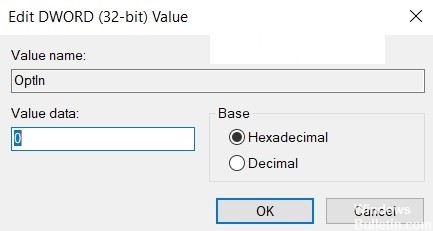
Wyjdź z programu doskonalenia za pośrednictwem rejestru
Jeśli używasz nowszej wersji oprogramowania Adobe Acrobat, możesz nie znaleźć opcji programu rozszerzającego opisanej w powyższej metodzie. Użyj tej metody, aby wyłączyć program rozszerzający za pomocą edytora rejestru.
- Naciśnij Windows + R, aby otworzyć aplikację Uruchom.
- Wpisz „Regedit” w polu tekstowym i naciśnij klawisz ENTER, aby otworzyć edytor rejestru.
- Przejdź do następującego katalogu
Komputer \ HKEY_CURRENT_USER \ SOFTWARE \ Adobe \ CommonFiles \ Usage \ Reader 9
Wskazówka: Nazwa ostatniego folderu zależy od używanego oprogramowania. W moim przypadku jest to Reader 9 - Kliknij prawym przyciskiem myszy w pustym obszarze okna głównego i wybierz „Nowy” -> „Wartość DWORD (32 bity)” i nazwij nowy plik DWORD „OptIn” (pomiń ten krok, jeśli masz już plik DWORD OptIn).
- Otwórz plik OptIn DWORD, ustaw jego wartość na 0 i kliknij OK.
- Zamknij edytor rejestru i uruchom ponownie komputer.
Wyrejestruj program rozszerzający Acrobat
Program ulepszania produktu nie jest ważną funkcją i możemy go wyrejestrować, co rozwiąże wszystkie problemy związane z usługami wysyłania dziennika.
- Otwórz swój produkt Acrobat
- Znajdź opcję „Pomoc” na górnym pasku narzędzi i kliknij ją.
- Z menu rozwijanego wybierz opcję „Program ulepszania produktów firmy Adobe”.
- Kiedy pojawi się okno dialogowe, wybierz „Nie uczestnicz”, „Nie zezwalaj” lub „Nie”, cokolwiek wybierzesz.
Przywróć instalację
Adobe Acrobat Reader ma wbudowaną funkcję przywracania, której można użyć do przywrócenia dowolnego uszkodzonego pliku, oto kroki, które należy wykonać:
- Otwórz Adobe Acrobat Reader
- Kliknij Pomoc i wybierz „Naprawa instalacji”.
- Kliknij przycisk „Tak”.
- Pozwól systemowi Windows rozwiązać problem, a następnie uruchom ponownie komputer.
Aktualizacja oprogramowania Acrobat
Ten błąd jest czasami spowodowany przestarzałym oprogramowaniem Adobe. W takim przypadku zaleca się zaktualizowanie oprogramowania Acrobat, wykonując następujące czynności:
- Otwórz swój produkt Acrobat.
- Znajdź i kliknij opcję Pomoc na górnym pasku narzędzi.
- Kliknij przycisk Sprawdź aktualizacje.
- Pobierz i zainstaluj aktualizację.
Porada eksperta: To narzędzie naprawcze skanuje repozytoria i zastępuje uszkodzone lub brakujące pliki, jeśli żadna z tych metod nie zadziałała. Działa dobrze w większości przypadków, gdy problem jest spowodowany uszkodzeniem systemu. To narzędzie zoptymalizuje również Twój system, aby zmaksymalizować wydajność. Można go pobrać przez Kliknięcie tutaj
Często Zadawane Pytania
Co to jest błąd LogTransport2?
Problem polega prawdopodobnie na tym, że LogTransport2.exe nie może połączyć się ze swoimi serwerami w celu przesłania danych dziennika. Adobe umożliwia wyłączenie niektórych ustawień prywatności za pośrednictwem konta internetowego. Po zsynchronizowaniu tych zmian z pakietem oprogramowania Adobe należy rozwiązać błąd zamykania LogTransport2.
Co to jest LogTransport2.exe?
LogTransport2.exe to plik wykonywalny będący częścią programu Adobe Acrobat, grupy oprogramowania i usług internetowych stworzonych przez firmę Adobe do tworzenia, przeglądania, edytowania i drukowania plików w formacie Portable Document Format (PDF). Ten proces jest powiązany z usługami online. Pliki wykonywalne mogą w niektórych przypadkach uszkodzić komputer.
Jak wyłączyć LogTransport2?
Otwórz domyślną przeglądarkę i kliknij kartę Adobe Privacy. Po zalogowaniu przejdź do sekcji Używanie aplikacji komputerowych i usuń zaznaczenie opcji Tak, chcę udostępniać informacje o korzystaniu przeze mnie z aplikacji komputerowych Adobe.
Jak naprawić błąd LogTransport2 exe?
- Zamknij program ulepszający Acrobat.
- Dezaktywuj program rozszerzający za pośrednictwem rejestru.
- Zaktualizuj oprogramowanie Acrobat.
- Napraw instalację.
- Odinstaluj i ponownie zainstaluj oprogramowanie.


